苏州网上招投标运行平台电子投标文件制作工具操作手册目录一、 软件安装21.1 环境要求21.2 软件安装步骤31.3 驱动程序使用151.4 运行软件22二、 软件主界面及相关介绍232.1 制作投标文件流程232.2、辅助功能介绍34一、软件安装1.1 环境要求1、操作系统要求:Windows 2003/ XP /Win7 下均可运行,建议使用Windows XP 版本 2、硬件要求:CPU:推荐使用P4 2.0 以上; 内存:最低为64MB,推荐使用256MB 以上; 硬盘:最低为800MB,推荐使用1.5G 以上;显示器:可选用VGA、SVGA、TVGA 等彩色显示器,推荐使用17 寸 彩显或液晶;3、辅助软件:微软Office2003 或以上版本,若没有预先安装,则会影响到软件某些功 能的正常使用(建议安装Office2007或以上版本) 4、建议屏幕分辨率用1024×768 像素1.2 软件安装步骤投标工具安装软件采用向导式安装界面,用户点击 <下一步> 进入用户协议的界面,如用户在阅读许可协议后,同意许可协议的内容,点击 <下一步>选择软件安装的路径,点击 <下一步>安装路径默认为\"c:\Epoint\新点投标 文件制作工具(标准版)\",可以直接修改路径或点击 <更改> 来改变选择快捷方式文件夹安装的路径,点击 <下一步>安装路径默认为\"新点软件\新点投标文件制作工具(标准版)\",可以直接修改路径或点击右侧下拉菜单 来改变确认安装的信息,如还需更改,点击 <返回 >,可回到前面的界面进行更改, 如不需要更改,直接点击 <下一步> 进入开始安装界面,进度条会显示软件安 装的完成情况软件安装的完成安装驱动程序工具软件安装完成后,由于软件中会用到 CA 证书,所以会自动提示安装本公司 的 CA 锁驱动程序,点击<单击此处即可安装> ,进入下载页面,下载完后进行 安装点击<下一步>点击 <下一步>选择需要安装的目录,点击 <下一步>选择快捷方式文件件安装的目录,点击<.下一步>确认安装的信息,如还需更改,点击 <返回 >,可回到前面的界面进行更改, 如不需要更改,直接点击 <下一步> 进入开始安装界面,进度条会显示软件安 装的完成情况系统安装到最后会弹出可信任站点的加入列表提示(入下图),请点击 <确定>, 不然可能会造成有些功能不能使用接下来会显示江苏 CA 证书安装点击下一步,选择证书链安装路径点击下一步,将在江苏 CA 证书链文件下创建快捷方式,或者可以点击浏览按钮 选择其它目录创建快捷方式江苏 CA 证书链安装完成安装完成会显示安装江苏 CA 证书工具软件,点击\"是\"点击下一步安装江苏 CA 证书链江苏 CA 证书工具软件安装完成页面系统安装到最后会弹出可信任站点的加入列表提示(入下图),请点击 <确定>, 不然可能会造成有些功能不能使用软件安装完成接下来再和安装我们的工具软件一样,将 CAD 插件安装完成即可运行投标工具 软件了1.3 驱动程序使用1.3.1 Ping 码相当于证书Key 的密码,需要妥善保管,新发出的证书Key 的密码是 111111(6 个1),为了您的证书的安全,请立即修改密码用户可以点击 开始 > 所有程序 > 上海华申证书工具软件 > 上海华申 > CSP 工具,进入证书管理界面输入原Pin 吗和新Pin 码,点击确认就可以修改Pin 码了,请不要忘记您的pin 码,如果忘记,请到江苏 CA 各发证中心进行密码的初始化1.3.2检测工具是用来检测客户环境上是否成功的设置了可信任站点,是否安装了 一些必要的控件,检测您的证书Key 是否有效,检测您的证书Key 能否成功盖章用户可以点击桌面上的新点检测工具图标来启动检测工具系统检测\",该页面主要是进行可信任站点的设置如果显示都是打钩,就证明已经设置成功如果没有设置成功,请点击加入可信 站点按钮即可\"控件检测\",如果以上都是打勾,系统所需要控件都安装完毕了其中证书 Key 驱动需要把您的证书Key 插好以后才可以检测出来\"证书检测\",用户可以点击立即检测,输入Pin 码,可以检测该证书Key 是否 可以正常使用如果出现:以下提示表示您的证书Key 是可以正常使用的如果出现此提示出现的原因可能是您的证书 Key 驱动没有装好或者是证书 Key 是无法使用 的,请重新安装证书 Key 驱动,或者马上联系 CA 进行更换\"签章检测\",此页面是用于测试您的证书 Key 是否可以正常盖章,请点击,在出现的窗口中,选择签章的名称和签章的模式,并输入您的证书 Key 的密码点击确定按钮如果能成功加盖印章,并且有勾显示,则证明您的证书 Key 没有问题如果出现其他的提示,请及时和 CA 联系1.4 运行软件软件安装好以后,会在桌面上产生一个快捷图标\"新点投标文件制作工具\",直接双击这个图标,就可以进入软件,或者从 Windows 的 开始 > 所有程序 > 新 点软件 > 新点投标文件制作工具启动程序二、 软件主界面及相关介绍左边的操作流程栏以投标文件规定的投标文件组成来显示,此操作手册中以所 有文件都显示来做示例讲解,用户实际操作过程中可根据实际的操作流程栏进行 投标文件的编制2.1 制作投标文件流程2.1.1 新建项目新建项目:点击 文件 > 新建工程,或者点击工具栏上的 <新建工程>点击 < 浏览> 选择招标文件(.bzbZF 格式)或者答疑文件(.bzbCF),点击 <打开>点击 <新建项目> 选择保存的路径后,点击 <保存> 按钮2.1.2 浏览招标文件点击左边流程图上的【浏览招标文件】在这界面上会显示招标文件相关信息,也 可以实现导出答疑文件,导出技术标评标办法,导出工程量清单功能投标文件封面点击左边流程图上的【投标文件封面】,在此界面中填写投标文件封面的内容, 程序会自动保存投标函及投标函附录点击左边流程图上的【投标函及投标函附录】,在此界面中填写投标函及投标函 附录的内容,程序会自动保存法人证明和授权委托书点击左边流程图上的【法人证明】【授权委托书】,在此界面中填写人证明和授 权委托书的内容,程序会自动保存投标保证金点击左边流程图上的【投标保证金】在此界面中可以填写投标保证金的实际内容, 图片也可添加在 word 中,填写完成以后,程序会自动保存2.1.6 已标价的工程量清单点击左边流程图上的【已标价的工程量清单】,在此界面中根据右边红色字体的 提示,新增清单封面扫描件,清单说明文件,工程量清单文件,最后点击<生成 工程量清单>,生成工程量清单2.1.7 施工组织设计(技术标标书)点击左边流程图上的【施工组织设计】,在界面中,右键编制说明节点,导入编 制说明文件导入的文件支持 doc 或者 docx 格式可以手动导入技术标,也可 直接导入技术标,点击<导入文件>,导入施工组织设计的技术文档将正文内容下的各个评分点与正文内容做word 文档对应将word 文档的光标移 到对应内容处,右键评分点,点击 <对应文档位置>依次将各节点位置对应好在其他内容节点上,可以新增子节点,选择需要导入文件附件部分,可以新增子节点,在子节点上导入文件这里支持的格式有 doc、docx、 pdf、dwg、dwf、png、jpg2.1.8 项目管理机构软件自动获取该单位的网上资料,点击 <点击此处可挑选材料>按钮,挑选招标 文件中规定需要挑选的资料即可2.1.9 业绩资料操作同项目管理机构2.1.10 资格审查材料操作同项目管理机构此流程分为三个节点: :< 标书检查><生成投标文件>和<远程解密标书 > 标书检查:包含未完成事项,清单符合性检查,单价及投标利润检查,取费检查 ,以及计算错误检查用户可以根据未完成事项提示,完成所需内容生成投标文件: 点击左边流程图上的【生成投标文件】,本软件为了方便用户进 行操作,在界面上可以看到导入了哪些文件,哪些文件已经转换成PDF,哪些文 件已经签章,点击 <转换>按钮,在电子标书一列可以查看/打印已经转换成PDF 格式的文件也可以点击 <批量转换> 按钮如果还未将文件转换成PDF 格式, 会弹出如下提示:2.1.11 生成投标文件转换成PDF 以后,,在标书签章一列对未进行签章文件进行电子签章所有步 骤都完成以后,按照上面的四步,生成标书2.2、辅助功能介绍2.2.1. \"PDF 转换\"此项功能可以为单独文件的修改进行PDF 转换2.2.2 \"查看 PDF\"此项功能可以及时查看转换后的PDF 文件是否正确,并能及时修改2.2.3. \"查看文件\" 此项功能可以查看招标文件中的招标正文、招标工程量清单、法人证明和授权委 托书,还有设计图纸,以便用户制作投标文件2.2.4. \"拆分文件\" 此项功能可以将招标文件中的正文、清单和设计图纸等内容导出到用户指定的文 件夹,以便用户制作投标文件2.2.5. \"在线升级\"此项功能可以在线升级软件和查看软件的升级情况2.2.6. \"帮助文档\"此项功能可以查看软件使用说明文件
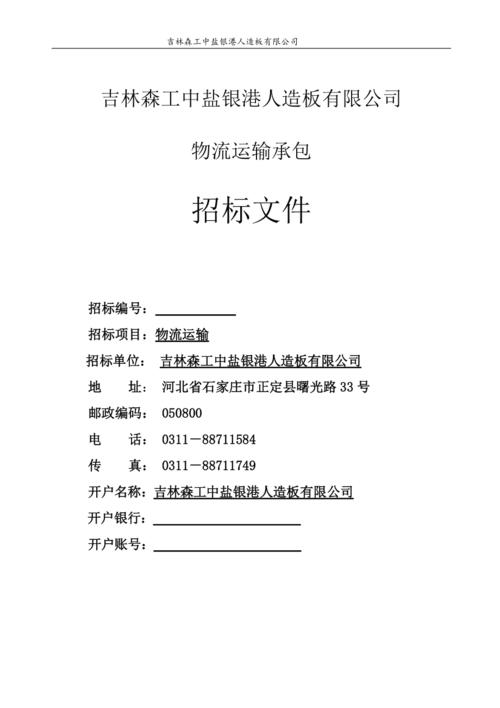
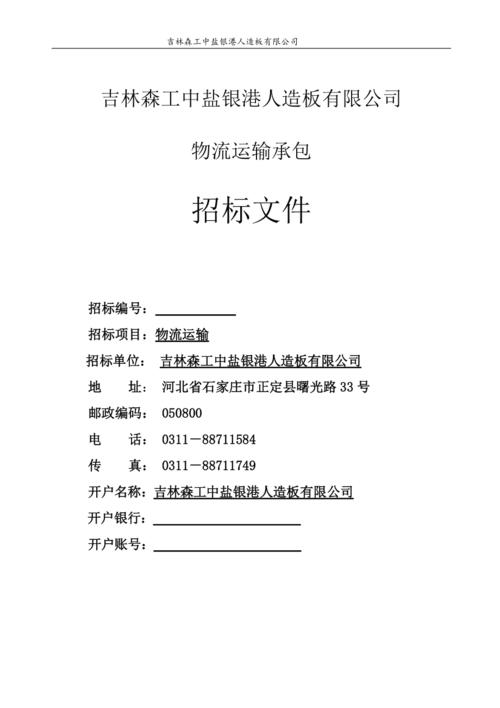
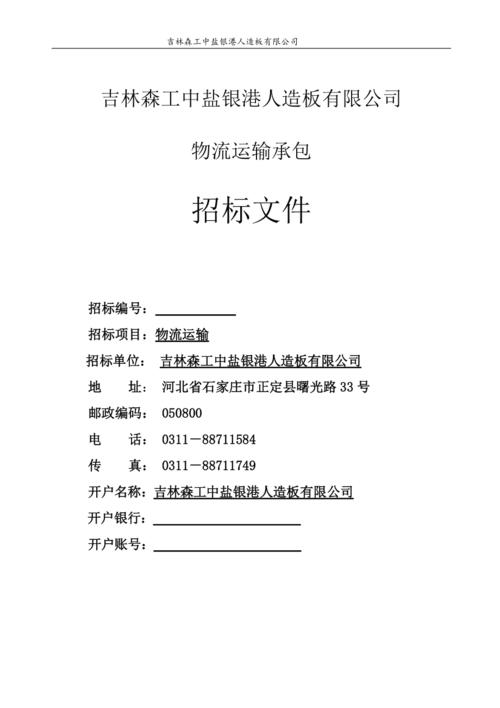
0 评论